4 metody tworzenia kopii zapasowej Samsung Notes (lokalnie/w chmurze)
Jeśli używasz Samsung Notes do zapisywania ważnych spraw służbowych lub sprawdzania codziennych list rzeczy do zrobienia, powinieneś regularnie tworzyć kopie zapasowe notatek na komputerze lub w chmurze. Jeśli telefon ulegnie awarii, nadal możesz łatwo przeglądać notatki na komputerze.
Jak widać w spisie treści, przedstawiamy cztery sposoby Kopia zapasowa notatek Samsunga. Dzięki nam możesz łatwo przeglądać i tworzyć kopie zapasowe notatek z Samsunga.
TREŚĆ STRONY:
Część 1. Tworzenie kopii zapasowej Samsung Notes za pomocą Smart Switch
Smart Switch to oficjalny produkt Samsunga, który płynnie przesyła dane z Samsunga do Samsunga. Możesz pobrać ten program na komputer z systemem Windows i Mac z Google Play i jego strony internetowej.
Jednak ten program czasami się zawiesza, a użytkownicy odpowiadają, że nie można go odinstalować na telefonie. Możesz wypróbować to dla kopii zapasowej notatek Samsunga i sprawdzić, czy działa. Lub przenieś do Część 2 w celu znalezienia bardziej niezawodnej i podobnej metody alternatywnej.
Możesz przesyłanie danych z Samsunga do Samsunga i zrób kopię zapasową notatek na innym telefonie Samsung. W tej części zajmiemy się kopią zapasową notatek Samsunga na komputer jako przykładem.
Krok 1. Pobierz Smart Switch na komputer i telefon. Podłącz telefon Samsung do komputera za pomocą kabla USB. Na telefonie wybierz Wyślij dane.
Krok 2. Wybierz dane, które chcesz utworzyć kopię zapasową na swoim komputerze. Tutaj stuknij warunki indywidualne na której: UwagiMożesz korzystać z telefonu podczas przesyłania danych.
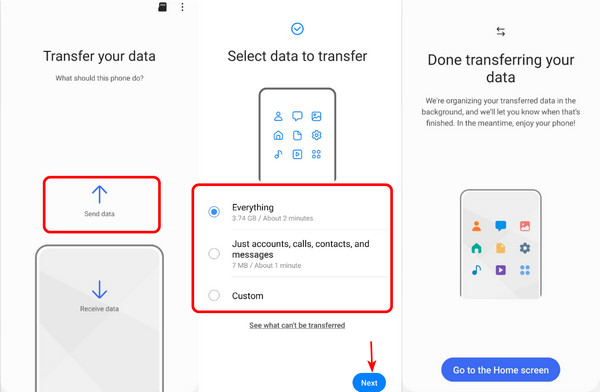
Krok 3. Twój komputer również pokaże proces. Po jego zakończeniu możesz zobaczyć, czy dane zostały pomyślnie zarchiwizowane.
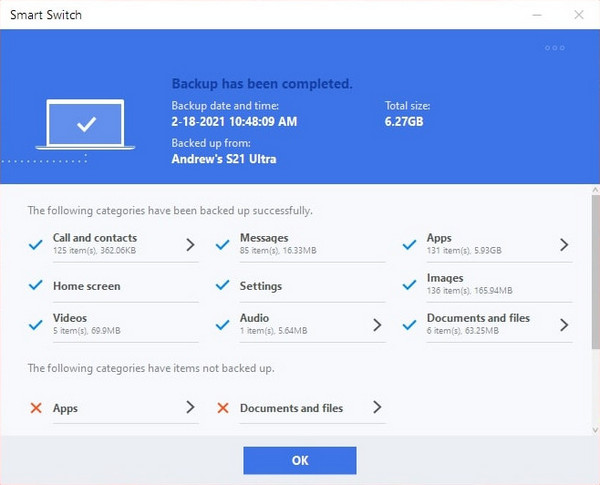
Część 2. Kopia zapasowa Samsung Notes za pomocą Apeaksoft Android Data Backup & Restore
Apeaksoft Android Data Backup & Restore jest najlepszą alternatywą dla Samsunga do tworzenia kopii zapasowych notatek Samsunga, ponieważ może przesyłać połączenia, wiadomości, zdjęcia, muzykę, filmy, dokumenty itp. między dowolnym telefonem z Androidem (w tym Samsung) a komputerem. W przeciwieństwie do Samsunga Switcha, ten program tworzy kopie zapasowe danych z wysoką skutecznością i jest łatwy w użyciu.
Utwórz kopię zapasową notatek Samsunga w kilka sekund
- Twórz kopie zapasowe notatek, dokumentów, połączeń i wiadomości Samsunga na komputerze.
- Przywracanie kopii zapasowych na telefonach z systemem Android.
- Obsługuje wszystkie urządzenia z systemem Android, jest kompatybilny z komputerami Windows i Mac.
- Twórz kopie zapasowe danych w sposób bezpieczny i ze 100-procentową skutecznością.

Zobaczmy, jak łatwo wykonać kopię zapasową notatek Samsunga za pomocą funkcji Android Data Backup & Restore.
Krok 1. Importuj notatki
Otwórz Samsung Notes na swoim telefonie. Wybierz notatki, które chcesz utworzyć kopię zapasową i stuknij Udział przycisk. Eksportuj jako PDF lub SDOC (plik Samsung Note).
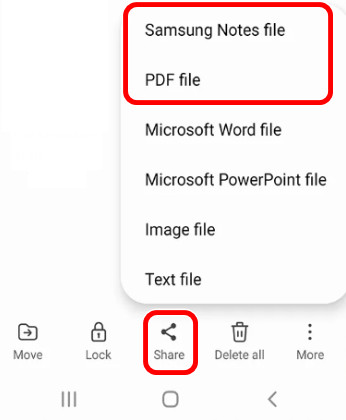
Krok 2. Podłącz telefon i komputer
Teraz pobierz i zainstaluj Android Data Backup & Restore. Uruchom go na komputerze i podłącz telefon do komputera za pomocą kabla USB. Aktywuj Debugowanie USB na telefonie Samsung.

Krok 3. Kopia zapasowa notatek
Po wykryciu telefonu przez ten program na komputerze należy przynajmniej sprawdzić Dokumenty pokazano na poniższym obrazku. Kliknij Rozpocznij, a proces zakończy się w ciągu kilku sekund.

Porady: Jeżeli nie pojawi się żadne okno dialogowe z prośbą o podanie włącz debugowanie USB dla Androida, włącz tryb programisty i otwórz go ręcznie.
Część 3. Kopia zapasowa Samsung Notes przy użyciu Samsung Cloud
Jeśli używasz Samsung Cloud, możesz łatwo tworzyć kopie zapasowe notatek, wykorzystując ekosystem Samsung. Tworzenie kopii zapasowych i przywracanie notatek za pośrednictwem Samsung Cloud jest wygodne. Sprawdź swojego Samsunga i upewnij się, że działa na Androidzie 7 lub nowszym.
Krok 1. Otwarte Ustawienia app. Kran Chmura i konta > Samsung Chmura.
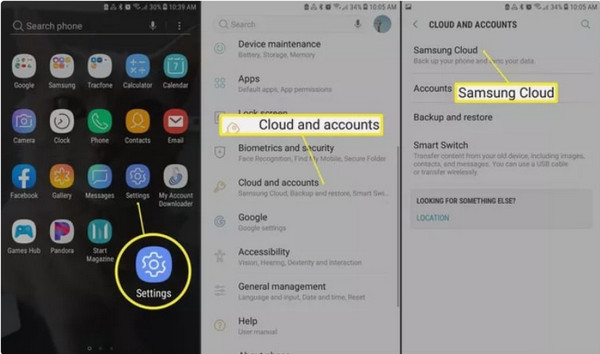
Krok 2. Wejdź do ekranu ustawień chmury Samsung. Stuknij przycisk z trzema kropkami u góry i wybierz Ustawienia. Kran Ustawienia synchronizacji i automatycznej kopii zapasowej.
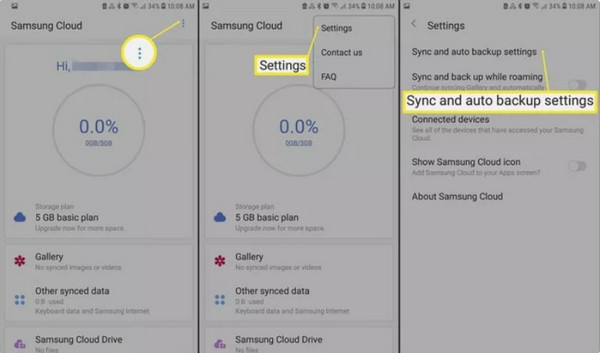
Krok 3. Pod Sync sekcja, przełącznik Samsung Uwagi on. Po kilku minutach wszystkie notatki powinny zostać zarchiwizowane w Samsung Cloud. Możesz również włączyć inne aplikacje w Automatycznego tworzenia kopii zapasowych sekcję dostosowaną do Twoich potrzeb.
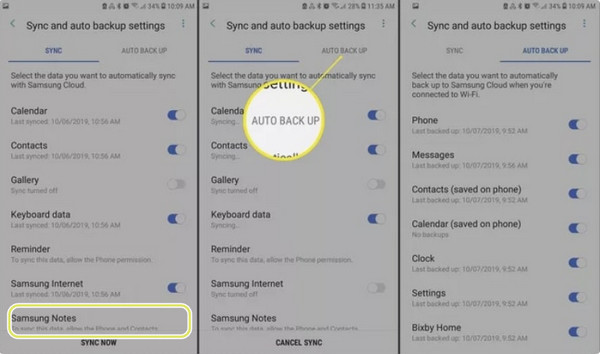
Część 4. Jak wykonać kopię zapasową Samsung Notes na Dysku Google
Użytkownicy w społeczności Samsung udowodnili, że Google Drive nie tworzy kopii zapasowej notatek automatycznie, jeśli po prostu klikniesz Utwórz kopię zapasową teraz w Google. Nadal możesz jednak tworzyć kopie zapasowe notatek Samsunga na Google Drive po ich wyeksportowaniu. Zobaczmy, jak to zrobić.
Krok 1. Otwarte Samsung Uwagi i wybierz notatki, które chcesz utworzyć kopię zapasową. Stuknij Udział i wybierz format.
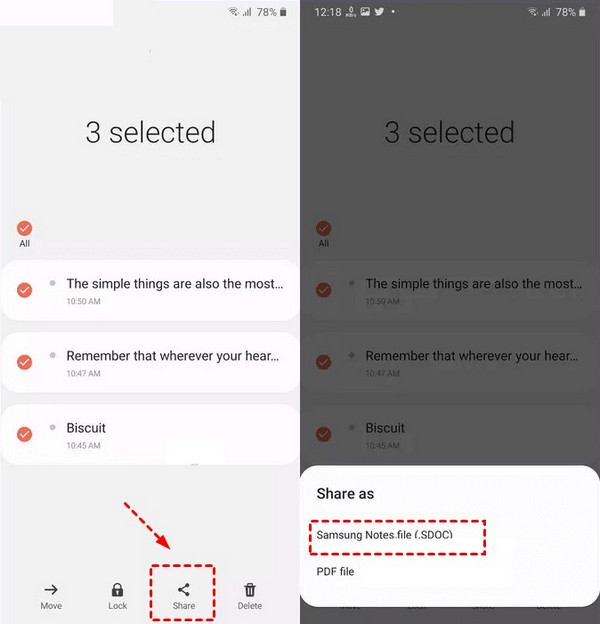
Krok 2. Wybierz Zapisz na dysku w oknie pop-up proszącym o zapisanie tego pliku. Wybierz Dysk Google. Teraz wyeksportowane notatki są zapisywane na Dysku Google.
Podsumowanie
Jak wykonać kopię zapasową notatek Samsunga? Smart Switch i Apeaksoft Android Data Backup & Restore to rozwiązania do tworzenia kopii zapasowych lokalnie. Samsung Cloud i Google Drive umożliwiają tworzenie kopii zapasowych notatek Samsunga w chmurze. Aby uzyskać płynniejsze działanie i większą szybkość, możesz najpierw wypróbować Apeaksoft Android Data Backup & Restore i Samsung Cloud.
Powiązane artykuły
Czy czujesz się zagubiony, gdy przypadkowo usuniesz swoje notatki Samsung? Nie panikować! W tym artykule przedstawiono trzy metody odzyskiwania Samsung Notes.
Jak wykonać kopię zapasową danych telefonu Samsung? Na tej stronie znajduje się pełny przewodnik dotyczący tworzenia kopii zapasowych zdjęć Samsung, kontaktów, wiadomości itp. W chmurze / komputerze i łatwego przywracania kopii zapasowej.
Przesyłanie zawartości z komputera do telefonu Galaxy? Samsung Smart Switch na PC to narzędzie do tworzenia kopii zapasowych, przywracania i synchronizacji telefonów Samsung Galaxy z komputerami z systemem Windows.
Ten samouczek pokazuje najprostsze sposoby tworzenia kopii zapasowych kontaktów w telefonie Samsung, aby zachować pełną zawartość na swoim urządzeniu w różnych sytuacjach.

